新しい電話に切り替える を選択した場合は、引き続きオンライン アカウントにシームレスにアクセスできるように、Microsoft Authenticator を移行することが重要です。
幸いなことに、Microsoft では 2FA (二要素認証) アカウント データ をクラウド サーバーにバックアップし、そのデータを新しいデバイスに転送できるようにしています。このチュートリアルでは、プロセス全体を説明します。
ただし、重大な制限があります。 Microsoft Authenticator は、同じプラットフォーム上の電話間でのみ転送できます。つまり、アカウントを iPhone から Android に、またはその逆に移動することはできません。
古い携帯電話の Microsoft Authenticator データをクラウドにアップロードする
まず、古い携帯電話の Microsoft Authenticator をクラウドにバックアップする必要があります。アプリには、それを実現するための組み込みオプションが用意されています。
新しい携帯電話に切り替える予定がない場合でも、アカウントをバックアップしておくことをお勧めします。これにより、携帯電話を紛失した場合やハードウェア障害が発生した場合でも復元できます。
iPhone を使用している場合、データは iCloud にアップロードされ、Microsoft アカウントの資格情報で保護されます。 Android スマートフォンでは、情報は Microsoft のオンライン サーバーに保存されます。
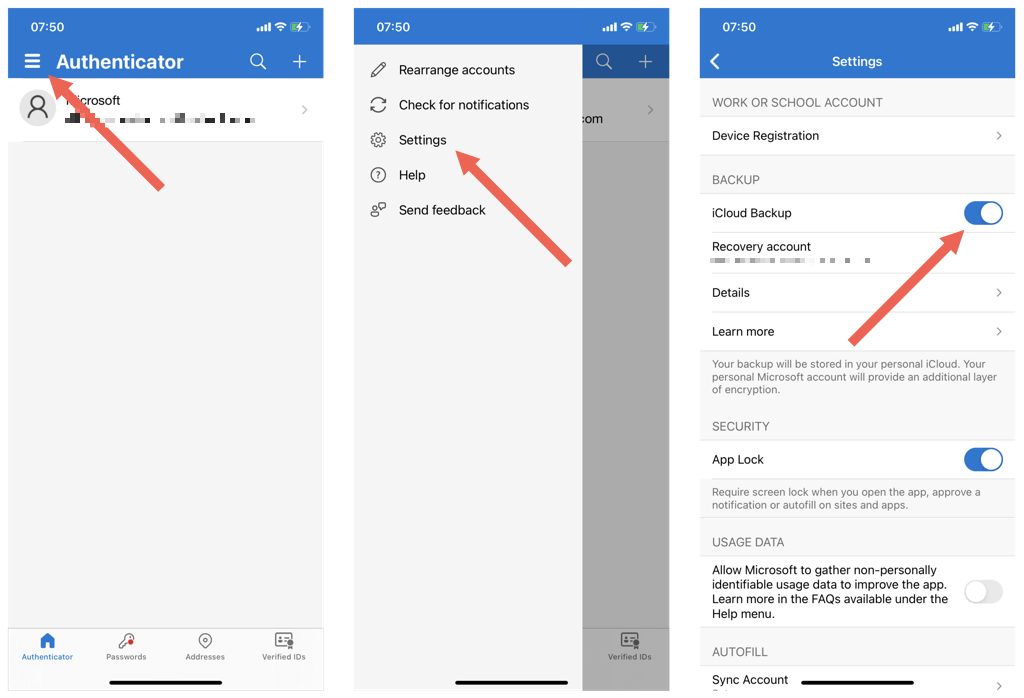
注: iPhone で Microsoft Authenticator をバックアップする際に問題が発生した場合は、iOS の設定アプリを開き、AppleIDをタップします。 span>iCloudに移動し、Authenticatorの横にあるスイッチがアクティブになっていることを確認します。
Microsoft Authenticator を新しい携帯電話に転送する
Microsoft Authenticator データを新しい携帯電話に転送する準備ができました。まだ古い携帯電話からアカウントやアプリを削除しないでください。.
新しい iPhone に移行する場合は、必ず古い iPhone として 同じ Apple ID でデバイスにサインインする を行ってください。 Android ではこれは問題ではありません。必要に応じて、別の Google アカウントを使用できます。
それが完了したら:
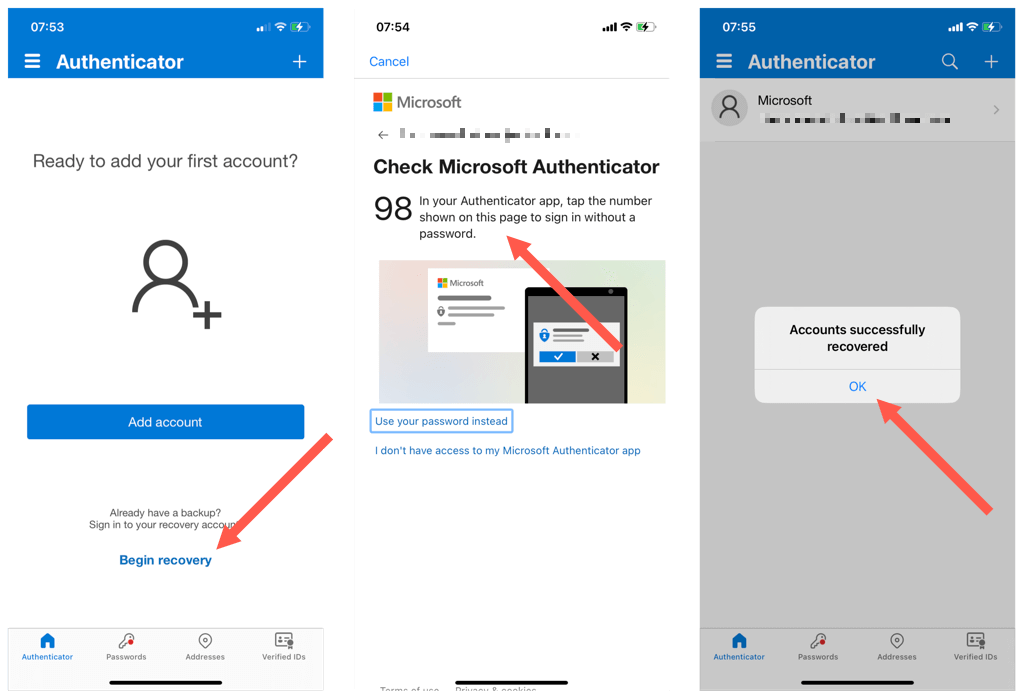
Microsoft Authenticator の移行が完了しました。ただし、一部のアカウントは、新しいデバイスで動作する前に追加の検証が必要な場合があります。
アカウントのリストをスクロールし、要注意と表示されている項目をタップします。次に、関連するセキュリティ情報 (パスワード、電話番号、バックアップ コードなど) を入力するか、アカウントのセキュリティ管理画面にサインインした後に QR コードをスキャンします。
古い携帯電話から Microsoft Authenticator を削除する
Microsoft Authenticator のアカウントが新しい携帯電話で正しく機能する場合は、古い携帯電話からアカウントを削除します。これにより、複数のデバイスで検証コードを受信するセキュリティ リスクが排除されます。
認証アカウントを削除するには:
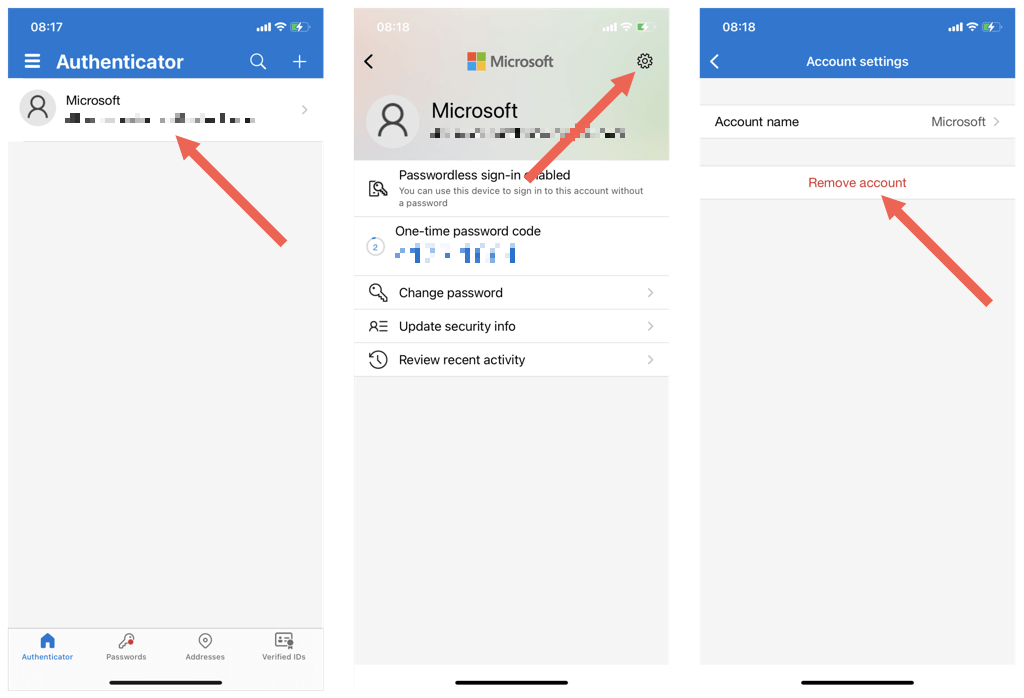
必要に応じて、古い携帯電話から Microsoft Authenticator アプリ自体を削除してフォローアップすることができます。
Microsoft Authenticator を iPhone から Android に、またはその逆に転送できますか?
iPhone 用 Microsoft 認証は、データ バックアップの保存場所として iCloud を使用するため、クラウドを介して iOS から Android デバイスへ、またはその逆にデータを転送することはできません。.
その場合、唯一の選択肢は、Microsoft アカウントの資格情報を使用して新しい携帯電話にサインインし、古い携帯電話の 2FA、回復コード、またはテキスト メッセージで認証し、手動でアカウントを再追加することです。
プラットフォーム間のアカウント転送を提供する認証ツールを希望する場合は、Google認証システム にチェックを入れてください。
.